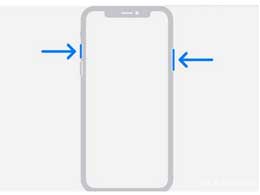网友感性提问:苹果se截屏怎么截屏
苹果iPhone SE截屏操作技巧,苹果iPhone SE如何截屏?

iPhone SE可以使用快捷键、辅助触控已经第三方APP等方法截屏。单屏截屏可以同时按下手机的【电源键】和【Home键】完成,或者在开启【辅助触控】功能后使用【轻点】手势截屏;长截屏可以使用【Picsew】APP进行竖向拼接。
本文以iPhone SE;iOS 14为案例进行讲解。方法一:快捷键截屏
同时按下iPhone SE【电源键】和【Home键】即可。
方法二:辅助触控截屏
进入系统设置菜单,然后依次点击【辅助功能】-【触控】-【辅助触控】,打开【辅助触控】功能;在【辅助触控】中将【轻点两下】设置为截屏,然后轻点两下【小白点】即可完成截屏。
方法三:长截屏
在需要滚动长截屏的页面使用【电源键】+【音量+键】截屏,然后打开【Picsew】APP全选所有截屏图片后点击底部的【竖向拼接】按钮,调整截屏图片位置后导出即可。
以上就是为大家分享的苹果iPhone SE截屏操作技巧,苹果iPhone SE如何截屏?的内容,欢迎大家进行下载,关注本网站,为你推荐各类好玩好用的软件。